

By Adela D. Louie, Son Güncelleme: 6/12/2023
Verilerinizi iOS aygıtınızdan iTunes 12.7'ye yedekleme iOS cihazınıza bir şey olması durumunda onlar için endişelenmemeniz için harika bir fikir. Yedekleme, tüm önemli verilerinizin bir kopyasını kaydetmek anlamına gelir.
Bir iOS aygıtında, iCloud yedeklemenizi veya iTunes yedeklemenizi kullanarak verilerinizi nasıl yedekleyebileceğiniz konusunda iki seçenek vardır. Verilerimizi iCloud yedeklemenizi kullanarak yedeklemekle iTunes yedeklemenizi kullanmak arasında aslında bir fark vardır. Birçok insan daha istekli iPhone'u iTunes'a yedekleyin.
Peki iPhone'u iTunes'a Nasıl Yedeklersiniz? Ve neden insanlar daha istekli iPhone'u iTunes'a yedekleyin.
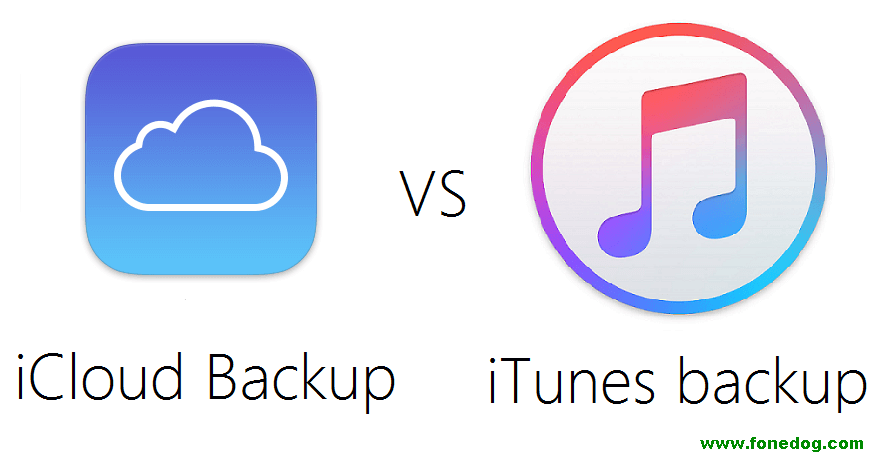
Bölüm 1. Verilerinizi Yedeklemek için Neden iTunes Kullanmalısınız?Bölüm 2. iPhone'u iTunes'a Nasıl Yedeklersiniz?Bölüm 3. iPhone'unuzu En Kolay Şekilde Nasıl Yedeklersiniz?Video Kılavuzu: iPhone'u Seçerek YedekleyinBölüm 4. Sonuç
Not:
İnsanlar Ayrıca Okumak:
İTunes'u Kullanarak iPhone'u Geri Yükleme, Nasıl Yapılır?
İTunes Logo Sorununda iPhone Sıkışması Nasıl Onarılır
Verilerinizi iOS aygıtınızdan yedeklerken, birçok kişi bir iCloud yedeklemesi kullanmak yerine iPhone'u yedeklemenizi öneriyor. Bunun nedeni, iki yedekleme seçeneğinin farklılıkları olmasıdır.
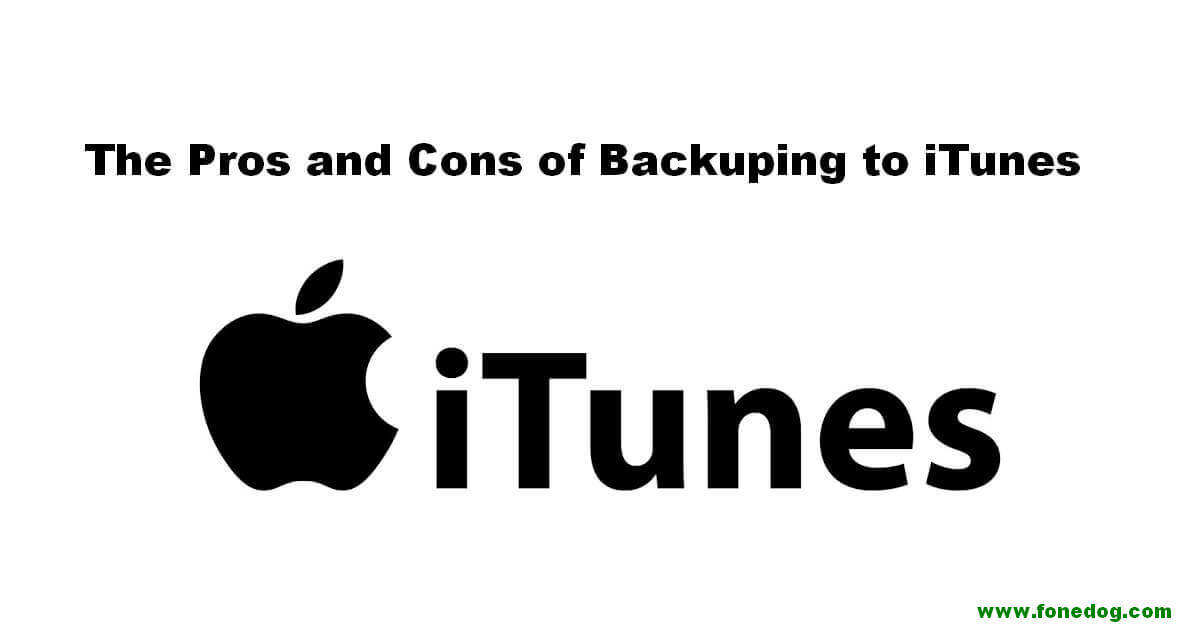
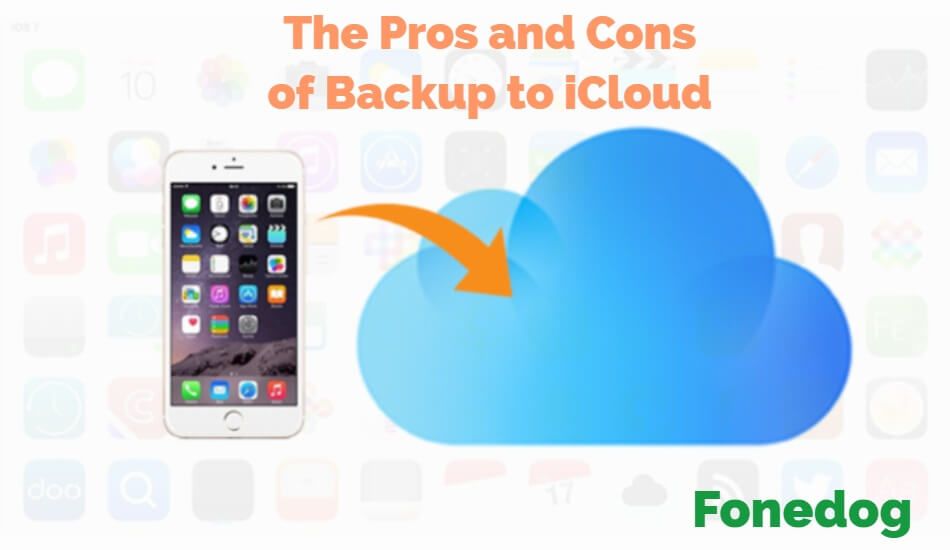
iPhone'unuzu iTunes üzerinden yedeklemeye başlamadan önce, iTunes'un en son sürümüne sahip olduğunuzdan emin olun. iTunes'un en son sürümüne sahip değilseniz, verilerinizi yedeklemeye devam edin.
iPhone aygıtınızda iTunes'unuzla kablosuz eşzamanlama yapmadan önce iCloud'un kapalı olduğundan emin olun. Bunu yapmak için şu adımları izleyin.
iPhone cihazınızda iTunes'unuzla kablosuz eşzamanlamayı başlatmak için, iTunes'a yedeklemek için izleyebileceğiniz adımlar şunlardır.
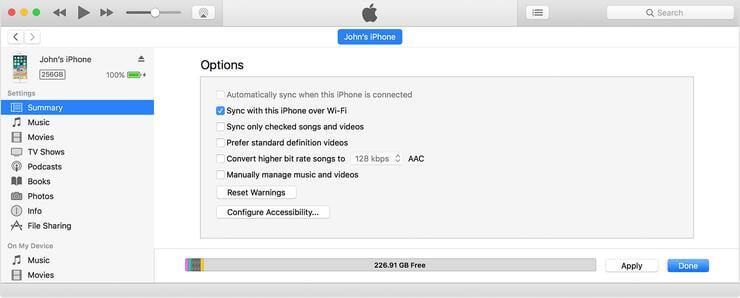
iTunes Wireless Syncing'i kullanarak iPhone'unuzdaki verilerinizi yedekledikten sonra, iPhone cihazınızı PC'nizden ayırın.
PC'niz ve iPhone cihazınız aynı Wi-Fi bağlantısına sahipse, iPhone cihazınız iTunes'unuzda görünmelidir ve kablosuz yedekleme için izin verebilirsiniz.
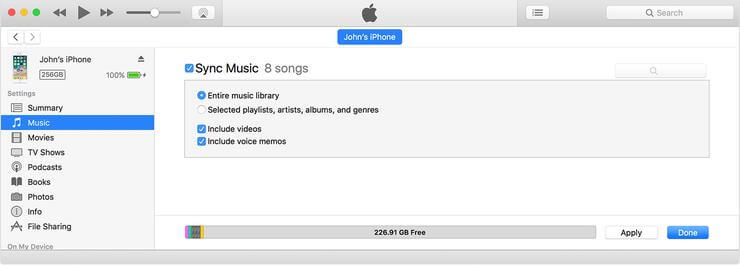
Bundan sonra, seçtiğiniz tüm öğeler iTunes Yedekleme Dosyanıza yedeklenecektir.
Verilerinizi iPhone cihazınızdan yedeklemek için iTunes'unuzu kullanabilmenizin yanı sıra, bunu yapmanın başka bir yolu da var. Bu kullanarak FoneDog Araç Takımı - iOS Veri Yedekleme ve Geri Yükleme.
FoneDog iOS Veri Yedekleme ve Geri Yükleme, şunları yapmanızı sağlar: verilerinizi iPhone cihazınızdan yedekleyin bilgisayarınıza kolay bir şekilde
Verilerinizi iPhone cihazınızdan yedeklemek için iTunes'u kullanmaktan farklı olarak, FoneDog Toolkit'i kullanmak, verilerinizi iPhone cihazınızdan önizlemenize ve geri yüklemenize olanak tanır.
FoneDog iOS Veri Yedekleme ve Geri Yükleme'yi kullanarak, verilerinizi yedeklemenizden bilgisayarınıza aktarabilirsiniz.
Bu programı kullanmak, geri yükleme işlemi sırasında hiçbirini kaybetmeyeceğiniz için iPhone cihazınızdaki tüm verilerinizi güvenli hale getirecektir.
FoneDog iOS Veri Yedekleme ve Geri Yükleme, yedeklemenizdeki herhangi bir öğeyi belirli bir cihaza önizlemenize ve geri yüklemenize de olanak tanır. Ayrıca kullanımı çok güvenli çünkü verilerinize yalnızca siz erişebileceksiniz ve tüm süreç boyunca hiçbirinin üzerine yazılmayacak.
Ve bu programı kullanırken endişelenmeniz gereken bir depolama sınırı yoktur. Bu program, herhangi bir iOS sürümüne sahip herhangi bir iOS cihazında çalışacaktır.
FoneDog iOS Toolkit'i indirin ve denemek için MAC veya Windows bilgisayarınıza yükleyin.
Verilerinizi iPhone cihazınızdan yedeklemek ve aynı zamanda bir cihaza geri yüklemek için aşağıdaki adımları izleyin.
FoneDog iOS Toolkit'i bilgisayarınıza başarıyla yükledikten sonra devam edin ve programı başlatın.
Bundan sonra, USB Kablonuzu kullanarak iPhone cihazınızı bilgisayarınıza bağlayın ve ardından ana sayfadan iOS Veri Yedekleme ve Geri Yükleme'yi seçin.

Bu kısımda sizin için iki seçenek var. "Standart Yedekleme" ve "Şifreli Yedekleme" arasından seçim yapabilirsiniz.
Şifreli Yedekleme ile devam etmek istiyorsanız, yedekleme dosyanız bir şifre ile korunacaktır.
Hangi seçeneği kullanmanız gerektiğine karar verdikten sonra devam edin ve "Başlama" düğmesine tıklayın.

Başlat düğmesine tıkladıktan sonra, ekranınızda bir dosya listesi görünecektir. Mesajlarınız, arama günlükleriniz, fotoğraflarınız, videolarınız, WhatsApp, kişileriniz ve daha fazlası gibi FoneDog Toolkit - iOS Veri Yedekleme ve Geri Yükleme'nin desteklediği dosyaların nerede olduğunu görebileceksiniz.
Yedeklemek istediğiniz dosyaları seçerek seçme seçeneğiniz vardır ya da hepsini yedeklemek istiyorsanız listelenen tüm dosyaları işaretlemek için aşağıdaki "Tümünü Seç" düğmesine tıklayabilirsiniz.
Dosyaları seçtikten sonra devam edin ve "Sonraki" düğmesine basarak devam edebilirsiniz.

Program yedeklemenizi tamamlayana kadar bekleyin. FoneDog Toolkit - iOS Veri Yedekleme ve Geri Yükleme tamamlandıktan sonra, yedekleme dosyanızın boyutunun yanı sıra ekranınızdaki verileri de görebileceksiniz.

Not: Oradan, iki seçimden birini seçme seçeneğiniz var. Bunlardan biri, dosyanızın daha fazlasını yedeklemek istiyorsanız "Daha Fazla Yedekle" veya verilerinizi bilgisayarınıza veya başka bir iPhone'a veya herhangi bir iOS cihazına aktarmak istiyorsanız "iOS Verilerini Geri Yükle"yi tıklayabilirsiniz.
Video, birkaç tıklamayla iPhone'dan verilerin nasıl yedekleneceğini ve geri yükleneceğini gösteriyor.
iPhone cihazınızı PC'nize veya herhangi bir iOS cihazına yedeklemeniz için yukarıdaki tüm yollar ile FoneDog Araç Takımı - iOS Veri Yedekleme ve Geri Yükleme, kullanmanız için en iyi araçtır.
FoneDog Toolkit - iOS Veri Yedekleme ve Geri Yükleme'yi kullanarak, yalnızca yedeklemek ve geri yüklemek istediğiniz verileri seçerek seçebileceksiniz.
Bu programın kullanımı çok güvenlidir çünkü verilerinize bir şifre koyma seçeneğiniz vardır ve tüm süreç boyunca hiçbirinin üzerine yazılmaz.
FoneDog Araç Takımı - iOS Veri Yedekleme ve Geri Yükleme, ister MAC ister Windows bilgisayar kullanıyor olun, herhangi bir iOS cihazıyla, sahip olduğunuz herhangi bir bilgisayarla çok uyumludur ve aynı zamanda herhangi bir iOS cihazı sürümünde bile çalışabilir. iOS 11 olan en sonuncusu.
Kullanabileceğiniz en güvenli, en verimli ve en güvenilir programı deneyimlemek için FoneDog Araç Takımı - iOS Veri Yedekleme ve Geri Yükleme'ye sahip olun ve verilerinizin halledileceğinden emin olun.
Yazılımı indirin ve 30 gün içinde sizden ücret alınmayacaktır. Bu, tüm değerli müşterilerimizin ödeyeceklerini almalarını sağlamak içindir.
Hinterlassen Sie einen Kommentar
Yorumlamak
iOS Veri Yedekleme ve Geri Yükleme
FoneDog iOS Veri Yedekleme ve Restore - Verileri PC'e yedekliyor ve seçimli olarak verileri yedeklemekten iOS aygıtlara geri veriyor.
Ücretsiz deneme Ücretsiz denemePopüler makaleler
/
BİLGİLENDİRİCİLANGWEILIG
/
basitKOMPLİZİERT
Vielen Dank! Merhaba, Sie die Wahl:
Excellent
Değerlendirme: 4.6 / 5 (dayalı 69 yorumlar)